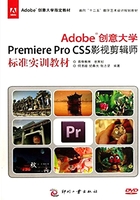
模拟制作任务(3课时)
任务一 整理佛山宣传片的剪辑制作思路
任务背景
本项目根据佛山市政府的整体发展定位——建设制造业高度发达、岭南文化特色鲜明的现代化大城市这一要求制作城市宣传片。
任务要求
整理佛山宣传片的剪辑制作思路,为剪辑做好准备。佛山宣传片的总体思路为“古老文化的味道+现代城市的气息”。注意两点:整个片子的核心、支撑点要明确;其中要有佛山本身的标志性,不要让佛山人有不认识的感觉。
播出平台:多媒体、央视及地方电视台
制式:PAL
任务分析
1.宣传片剪辑制作中遇到的问题
佛山是一座历史悠久的文化名城,拥有太多的标志:武术之乡、陶瓷之乡、美食之乡、粤剧的发源地等,代表刚性的武术与代表柔性的艺术同时在这座城市里存在,并且和谐发展。可以代表的特性太多,如果内容选择上缺少某个方面,都将无法表现出一个完整的佛山。因此,需要有一个比较完整并合适的思路来介绍佛山。
2.宣传片制作中解决问题的思路
根据佛山市政府的整体发展计划,即佛山的城市发展定位,整理出两条剪辑制作思路。
(1)关于岭南文化
佛山是岭南文化之源。刚接触岭南文化的人很容易把岭南文化局限于特色建筑、粤剧、武术、美食等数不尽的标志中。然而,岭南文化悠久的历史,有着更深刻的内涵。曾有言:“岭南文化是佛山城市发展的‘根’和‘魂’,其时代价值主要体现在与时俱进的文化理念,核心内涵是‘敢为人先’的创新精神。”可以看出,要突出表现的是重商务实、兼容并蓄、顺变求新。
(2)关于佛山制造业
佛山因商而起,是历史上著名的四大古镇之一。近代,陈启沅建立了中国第一个民族资本的纺织厂;现代,邓小平在视察南方时,提出一句改变中国人思维的话,即“发展才是硬道理”,其突出表现仍然是重商务实、兼容并蓄、顺变求新。以上两条线的交叉,形成了该片的核心主线,那便是“重商务实”的佛山精神。
通过宣传片,希望每个喜欢岭南文化的人都能向往佛山,将这里作为他们寻根的载体。
3.宣传片内容的安排
根据解决问题的思路,宣传片剪辑制作的大致思路框架整理如下。
(1)敢为天下先
珠三角的腹地,加上水的滋润,佛山诞生了历史上赫赫有名的喝“头啖汤”的先行者,并且这种精神一直在延续。
(2)古镇都市风情
感受先人的足迹和文化。曾经的繁华在古镇与都市之间演绎出了另一种风情,在历史与现代的融合中,佛山彰显着她的灵性和从容。
(3)发展才是硬道理
文化的传承,一方面为商业经济发力,另一方面又不断推动产业升级。佛山展现出面向世界的新姿态。
4.根据思路框架选择宣传片内容
(1)敢为天下先


(2)古镇都市风情



(3)发展才是硬道理



本案例的重点和难点
根据剪辑制作思路,在Adobe Premiere Pro CS5中创建相应的素材箱,利用素材箱整理并归纳素材。
【技术要领】利用素材箱管理素材。
【解决问题】整理归纳素材,剪辑事半功倍。
【应用领域】影视后期。
【素材来源】光盘\模块02\素材\FS。
【最终效果】光盘\模块02\效果参考\佛山城市形象片.mpg。
操作步骤详解
创建并设置项目工程
01 启动Adobe Premiere Pro CS5,弹出如图2-1所示的窗口。

图2-1 Adobe Premiere Pro CS5的启动窗口
02 单击【New Project】(新建项目)按钮,弹出New Project对话框。在Genera(l常规)选项卡的Nam(e名称)文本框中输入“佛山宣传片”; Location(位置)下拉列表框显示了新项目工程的存储路径,单击【Browse】按钮可改变新项目工程的存储路径,然后单击【OK】按钮,如图2-2所示。

图2-2 新建项目工程
03 弹出New Sequence(新序列)对话框,在Sequence Presets选项卡中选择DV-PAL制式中的Widescreen 48kHz,在下面的Sequence Name(序列名称)文本框中确认序列名称,然后单击【OK】按钮,如图2-3所示。

图2-3 新建序列
04 进入Adobe Premiere Pro CS5的编辑界面,如图2-4所示。

图2-4 Adobe Premiere Pro CS5的编辑界面
此时,在Project面板中会出现一个名为Sequence 01的空白序列片段素材。在Adobe Premiere Pro CS5中,各种不同的素材经过剪辑制作后,便可生成一个相对独立的完整作品,一个作品就是一个Sequence。Adobe Premiere Pro CS5允许一个项目中出现一个或者多个Sequence,在项目文件中可以自由地删除01、新增Sequence 02,并且Sequence可以作为普通素材被另一个Sequence引用或者被编辑。但是,要在Adobe Premiere Pro CS5中剪辑制作一个相对独立的完整作品,新建一个Project后,至少需要在这个Project中存在一个Sequence,如此才能对素材进行剪辑制作。
导入素材
05 创建好项目工程后,需要将整理好的素材导入到Project面板03。选择File>Import命令,弹出Import对话框04,如图2-5所示。

图2-5 Import对话框
06 在Import对话框中,进入素材文件夹,按住Ctrl键,选择所有佛山宣传片素材,单击【打开】按钮就可以将选择的所有素材导入Project面板中,如图2-6所示。

图2-6 导入素材后的项目面板05
技巧
在Project面板中,可以同时选择多个素材。单击第一个素材,按住Shift键再单击最后一个素材,可以快捷地选择区间范围内的素材。
利用素材箱有效管理素材
07 导入佛山宣传片素材后,选择File>New>Bin(素材箱)命令,创建素材箱06,如图2-7所示。

图2-7 创建素材箱
08 右击新建立的素材箱图标 ,在弹出的快捷菜单中,选择Rename命令重命名素材箱,如图2-8所示。
,在弹出的快捷菜单中,选择Rename命令重命名素材箱,如图2-8所示。

图2-8 重命名素材箱
09 根据之前佛山宣传片剪辑制作的思路框架,建立三个同级素材箱,分别为【敢为天下先】、【古镇都市风情】、【发展才是硬道理】,如图2-9所示。

图2-9 根据思路框架建立素材箱
10 根据素材内容把所有素材按照思路框架放进这三个素材箱中。按住Ctrl键,选中同一类素材,如图2-10所示。右击选中的其中一个素材,弹出快捷菜单,选择Cut命令,如图2-11所示。

图2-10 选中同一类素材

图2-11 选择Cut命令
11 选择Cut命令后,之前选中的素材暂时在Project面板消失。然后,根据归类的素材箱,如【敢为天下先】,单击【敢为天下先】图标 ,选中【敢为天下先】素材箱,如图2-12所示。右击【敢为天下先】图标
,选中【敢为天下先】素材箱,如图2-12所示。右击【敢为天下先】图标 ,弹出快捷菜单,选择Paste命令,如图2-13所示。
,弹出快捷菜单,选择Paste命令,如图2-13所示。

图2-12 选中素材箱

图2-13 选择Paste命令
12 把归类的素材放进相应的素材箱,然后单击【敢为天下先】左边的三角形图标观察,可发现素材已经归类,如图2-14所示。

图2-14 素材已经归类
13 整理所有素材后,如图2-15所示。

图2-15 整理所有素材
14 选择File>Save命令,或按Ctrl+S快捷键保存项目工程,如图2-16所示。

图2-16 保存项目工程
到此,Adobe Premiere Pro CS5剪辑制作的前期准备工作完成,可以进行后续的剪辑工作了。